首先通过文件夹选项取消“隐藏受保护的操作系统文件”并启用显示隐藏文件,其次使用命令提示符dir /a命令或PowerShell的Get-ChildItem -Force命令查看系统文件。
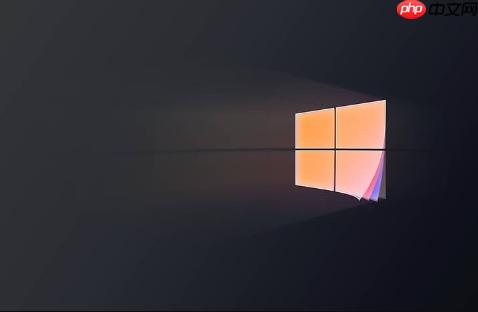
如果您在使用Windows系统时无法看到某些关键的系统文件,可能是因为这些文件被默认设置为隐藏或标记为受保护的操作系统文件。这会阻碍您对系统进行深度管理或故障排查。以下是解决此问题的具体步骤:
本文运行环境:Dell XPS 13,Windows 11
Windows默认隐藏受保护的操作系统文件以防止误删或修改,但可以通过调整文件夹选项来强制显示这些文件。
1、打开“此电脑”或任意文件资源管理器窗口,点击顶部菜单栏的查看选项卡。
2、在工具栏中找到并点击选项,选择“更改文件夹和搜索选项”。
3、在弹出的“文件夹选项”窗口中,切换到查看选项卡。
4、向下滚动高级设置列表,取消勾选隐藏受保护的操作系统文件(推荐)。
5、在出现的警告提示框中,点击是确认操作。
6、接着选择显示隐藏的文件、文件夹和驱动器选项。
7、点击应用,然后点击确定保存设置。
某些系统文件即使在文件夹选项中启用显示后仍不可见,可通过命令行工具直接列出所有文件,包括隐藏和系统属性文件。
1、按下Win + R键打开“运行”对话框,输入cmd并按回车。
2、在命令提示符中输入以下命令并按回车执行:dir /a C:\(可将C:\替换为其他目标路径)。
3、该命令将列出指定目录下所有文件,包括具有隐藏和系统属性的文件。
4、如需查看更深层目录内容,可使用dir /a /s C:\命令递归显示所有子目录中的系统文件。
PowerShell提供更灵活的文件系统访问能力,可用于检查和修改文件属性,从而实现系统文件的显示与管理。
1、右键点击开始菜单,选择Windows Terminal(管理员)或PowerShell(管理员)。
2、输入以下命令查看C盘根目录下的所有文件:Get-ChildItem -Path C:\ -Force。
3、使用-Force参数可强制显示隐藏和系统文件。
4、若要查看特定目录,修改-Path后的路径即可,例如:Get-ChildItem -Path C:\Windows -Force。
以上就是windows怎么显示受保护的操作系统文件_Windows隐藏系统文件显示方法的详细内容,更多请关注php中文网其它相关文章!

Windows激活工具是正版认证的激活工具,永久激活,一键解决windows许可证即将过期。可激活win7系统、win8.1系统、win10系统、win11系统。下载后先看完视频激活教程,再进行操作,100%激活成功。




Copyright 2014-2025 https://www.php.cn/ All Rights Reserved | php.cn | 湘ICP备2023035733号